연습 6 - 마우스 클릭으로 맞춤 핀 어셈블링
1. Creo Parametric에서 작업 디렉토리를 <다운로드한 파일 위치>\IFXTraining\IFX_Asm\Exercise6로 설정하고 ifx-exercise-6.asm을 엽니다.
2. > 을 클릭한 다음 어셈블(ASSEMBLE)을 클릭합니다.
3. > > 을 클릭합니다. 참조 선택(Select References) 대화 상자가 열립니다.
4. 다이어그램 및 아래 설명을 참고하여 참조를 선택합니다.
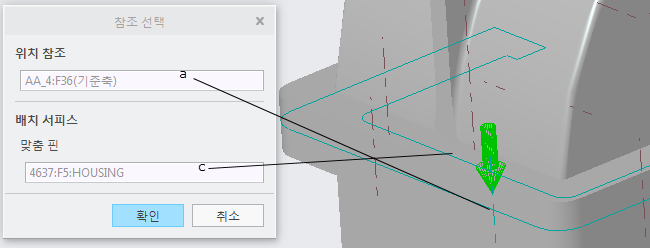
a. 첫 번째 위치 참조(Position Reference) 상자에서 첫 번째 치수 참조로 사용할 서피스를 선택합니다.
b. 두 번째 위치 참조(Position Reference) 상자에서 두 번째 치수 참조로 사용할 서피스를 선택합니다.
c. 하우징 커버와 하우징 부품 사이의 배치 서피스(Placement Surface)를 선택합니다.
d. 확인(OK)을 클릭합니다. 맞춤 핀 파스너 정의(Dowel Pin Fastener Definition) 대화 상자가 열립니다.
5. 지름 상자에서 8을 선택하고 길이 상자에서 22를 선택한 다음 확인(OK)을 클릭합니다. 정의가 완료되면 원하는 맞춤 핀이 포인터에 스냅되고 마우스 클릭 위치(Mouse Click Location) 메시지가 나타납니다.
6. > 을 클릭한 다음 위쪽(TOP)을 클릭합니다.
7. 맞춤 핀을 어셈블하려면 마우스 클릭 위치(Mouse Click Location) 대화 상자에 그리드 값 10을 입력하고 표시된 위치를 클릭합니다. 맞춤 핀이 어셈블되고 구멍이 생성됩니다.
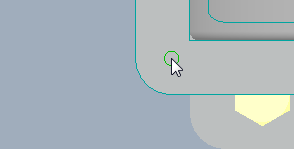
마우스 클릭 위치(Mouse Click Location) 대화 상자의 값은 배치를 위해 선택된 값을 기준으로 한 치수를 표시합니다. 포인터 위치가 올바르지 않으면 숫자에 하이픈이 표시됩니다. 미리 보기 연결이 음영 처리되고 맞춤 핀을 배치할 수 없습니다. |
8. 마우스 가운데 버튼을 클릭하여 프로세스를 취소합니다.
9. 어셈블리를 저장하고 닫습니다.
10. > > 를 클릭합니다. 그러면 표시되지 않은 항목 지우기(Erase Not Displayed) 대화 상자가 열립니다.
11. 확인(OK)을 클릭하여 모든 파일을 메모리에서 지웁니다.
 저장된 방향(Saved Orientations)
저장된 방향(Saved Orientations) 마우스 클릭으로 어셈블(Assemble by mouse click)
마우스 클릭으로 어셈블(Assemble by mouse click)